如何在Win11上停用筆記本鍵盤並僅使用外接鍵盤
- WBOYWBOYWBOYWBOYWBOYWBOYWBOYWBOYWBOYWBOYWBOYWBOYWB轉載
- 2024-01-29 20:48:112841瀏覽
php小編小新為您介紹如何在Win11系統中停用筆記本自備鍵盤,只使用外接鍵盤的方法。在某些情況下,使用者可能更傾向於使用外接鍵盤,而不希望觸碰筆記本自備鍵盤。透過簡單的設置,您可以輕鬆停用筆記本自備鍵盤,只使用外接鍵盤來進行操作。接下來,我們將詳細解釋這個過程。
win11怎麼停用筆電自備鍵盤只用外接詳解
1、點選電腦底部開始功能表或搜尋。
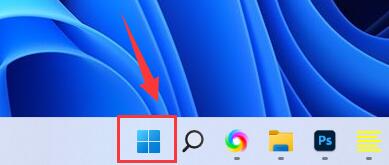
2、點選上方的搜尋列。
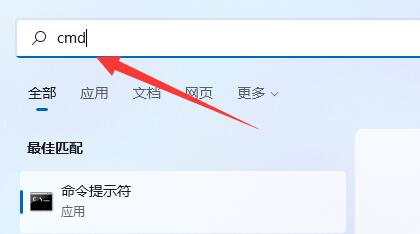
3、輸入cmd,點選右邊以管理員身分執行。
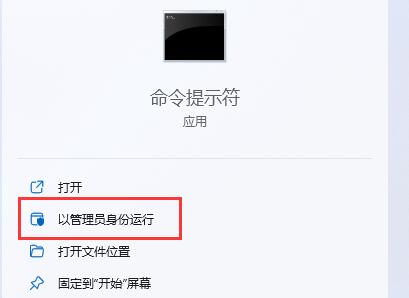
4、開啟後在其中輸入sc config i8042prt start= disabled並回車即可停用筆記本鍵盤。
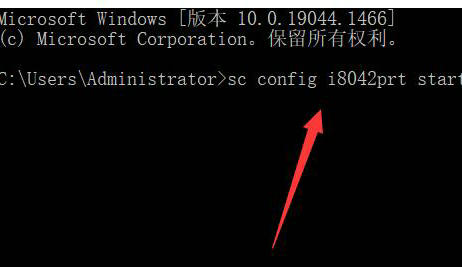
5、如果要重新啟動的話,可以回到該位置,輸入sc config i8042prt start= auto即可。
以上是如何在Win11上停用筆記本鍵盤並僅使用外接鍵盤的詳細內容。更多資訊請關注PHP中文網其他相關文章!
陳述:
本文轉載於:rjzxw.com。如有侵權,請聯絡admin@php.cn刪除

